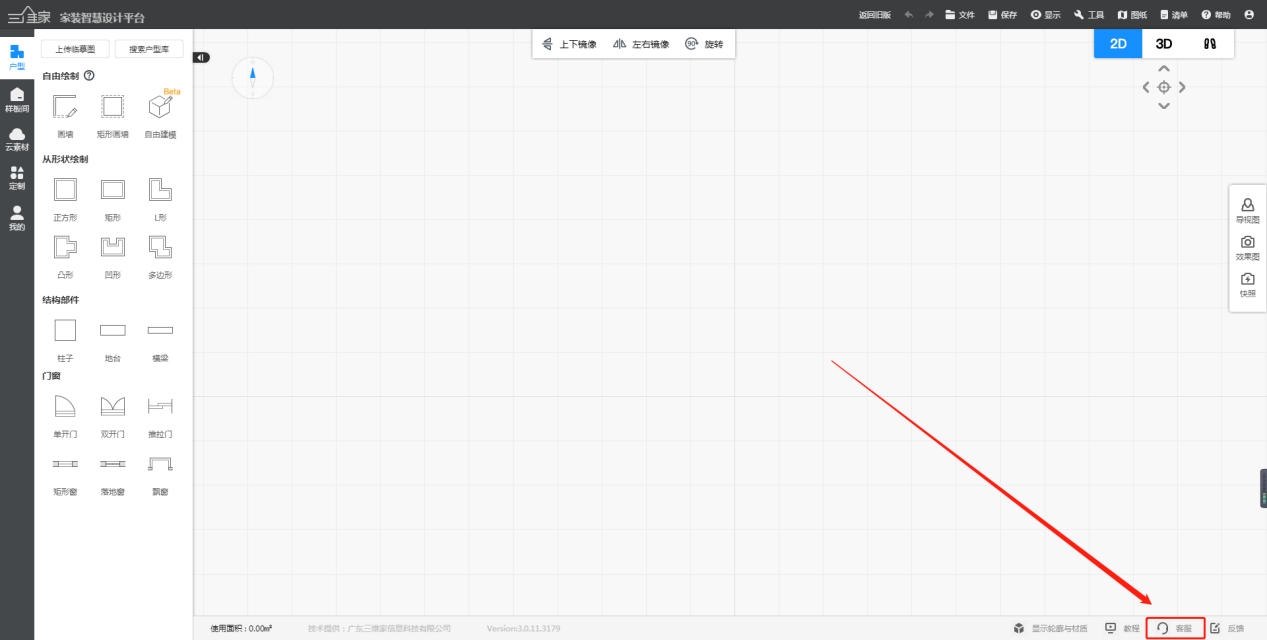自由柜设计--全局参数设置
定义:自由柜设计通过全局参数修改,一键修改板件厚度、板件前缩值等,快速调整柜体板件参数。(注意:此功能衣柜、橱柜、系统柜、浴室柜均适用)
学习目标:
1.进入定制衣柜设计,下方已提前使用“自由柜设计”做好了一组基础衣柜,接着再次左击进入“自由柜设计”。
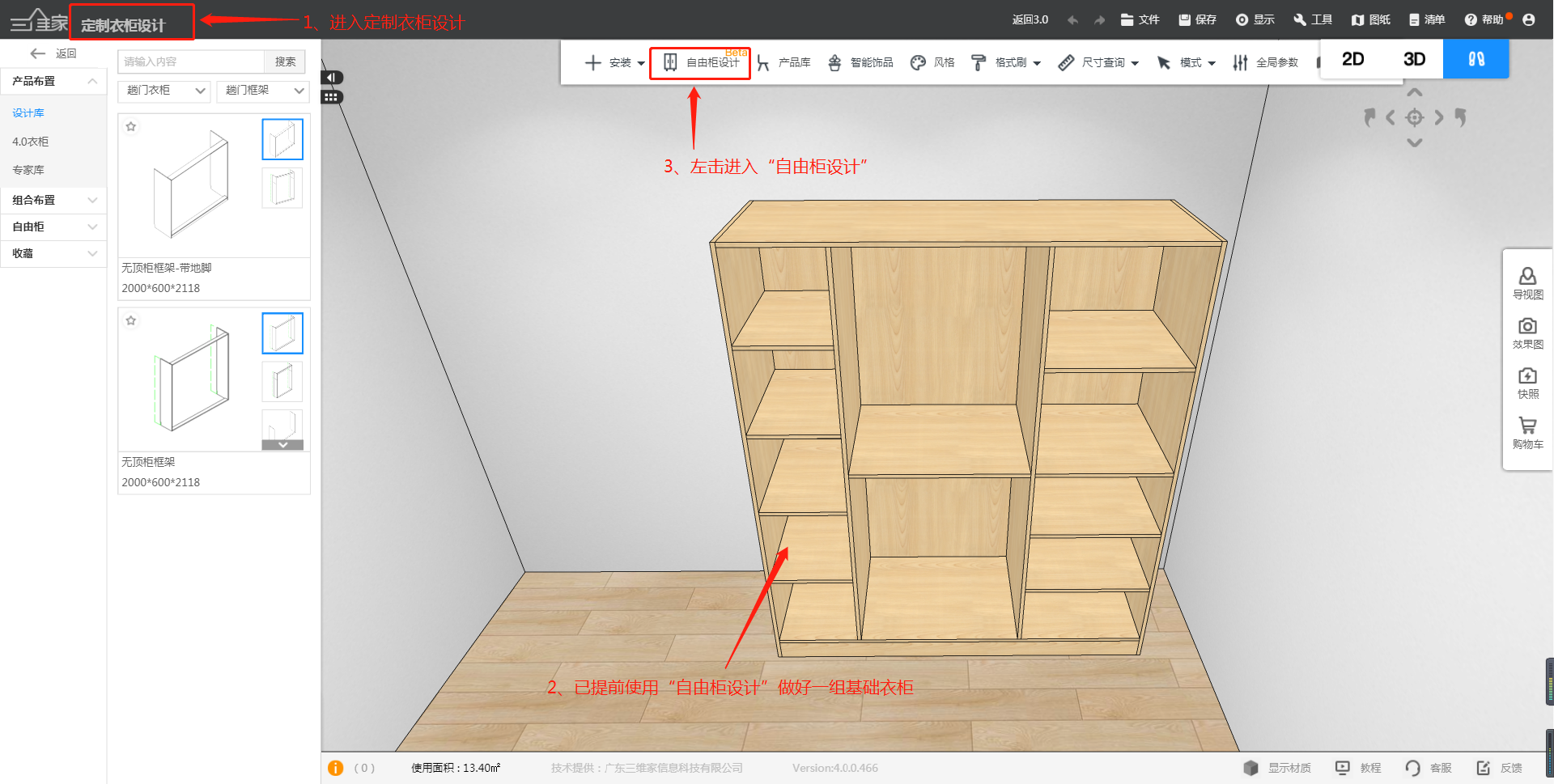
2.左击进入“全局参数”修改,根据需要修改“柜体板厚”,例如将其设置为30,回车确定后,再左击进行确定即可。
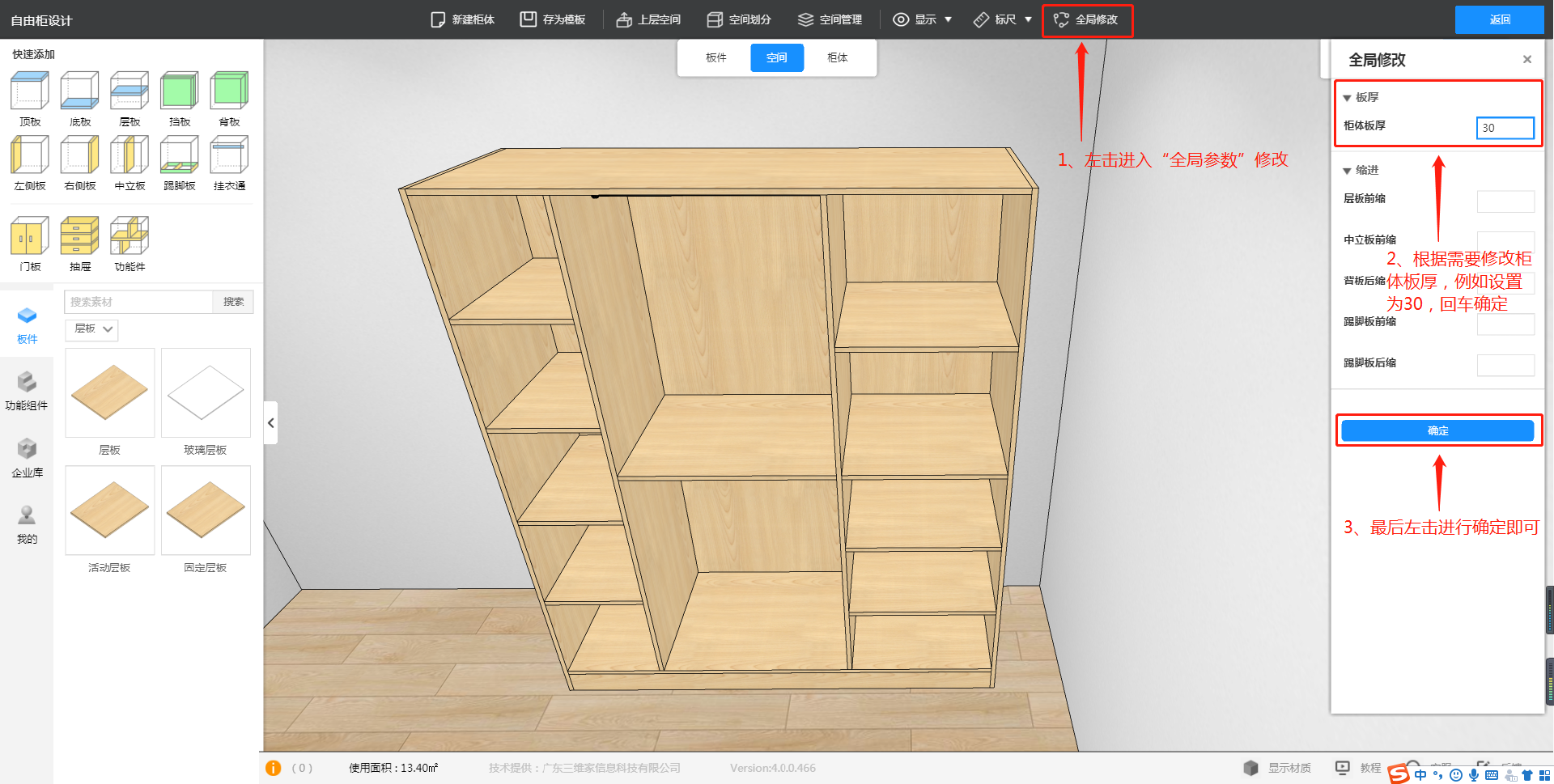
3.柜体板厚修改完成。
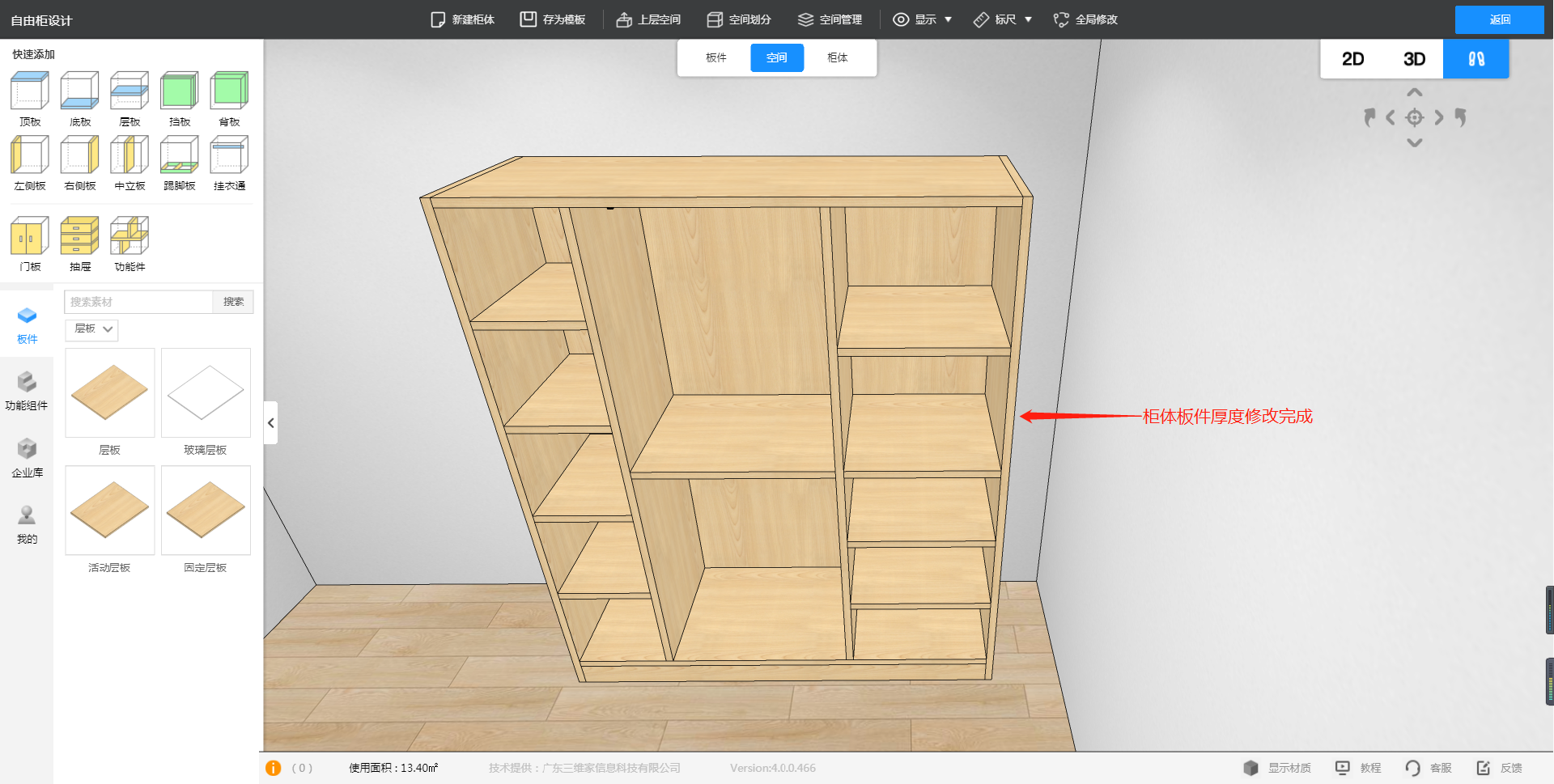
4.再次左击进入“全局参数”修改,根据需要设置缩进值,例如将层板前缩设置为10,中立板前缩设置为5,最后左击确定即可。(注:背板后缩、踢脚板前缩、踢脚板后缩参数设置,可参考此处)
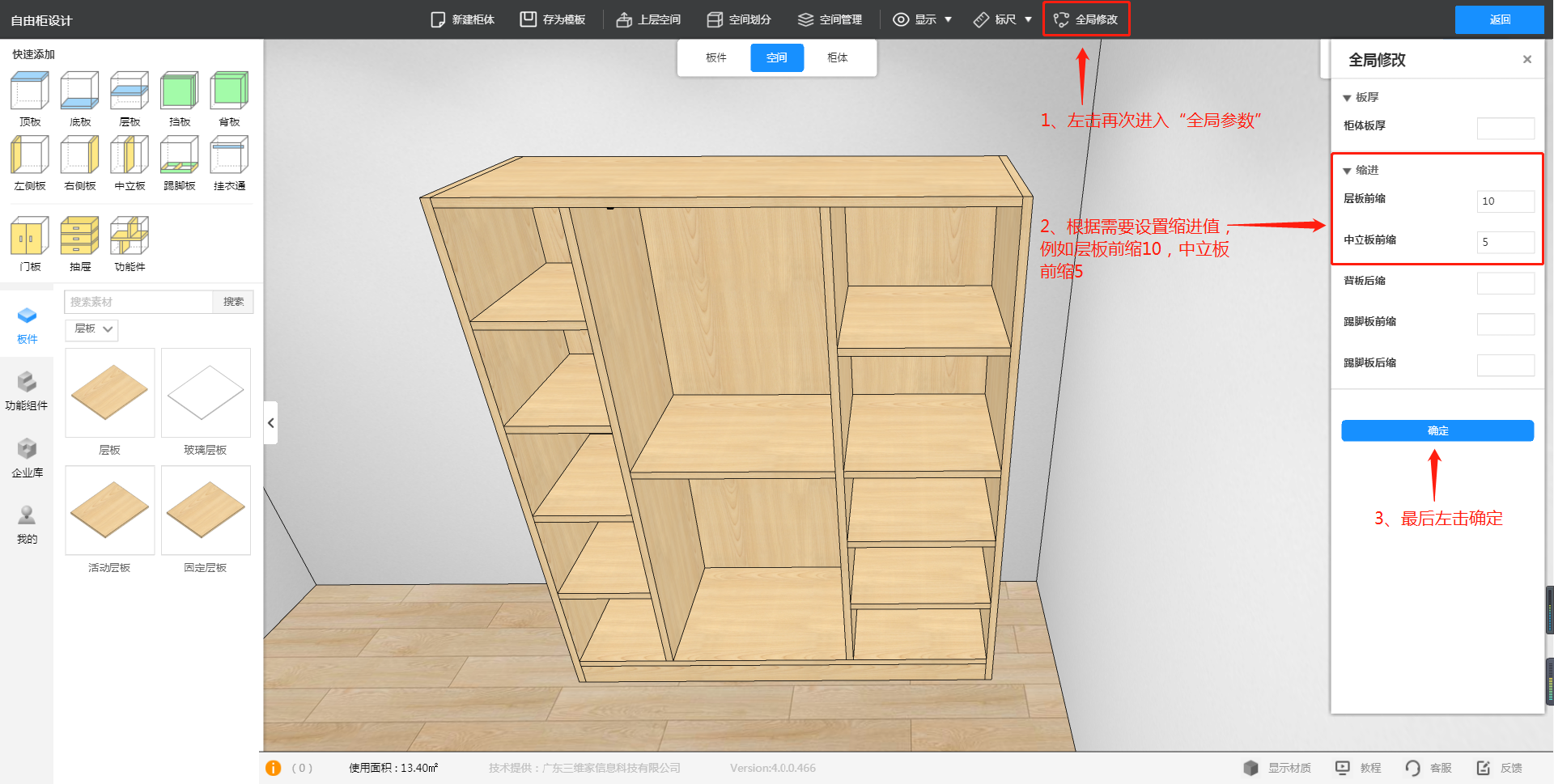
5.若不需要修改“板件厚度”和“层板前缩值”,可直接将板厚修改回18厚的板件默认大小;“层板前缩值”等可直接输入数值0,最后左击“确定”即可进行还原。
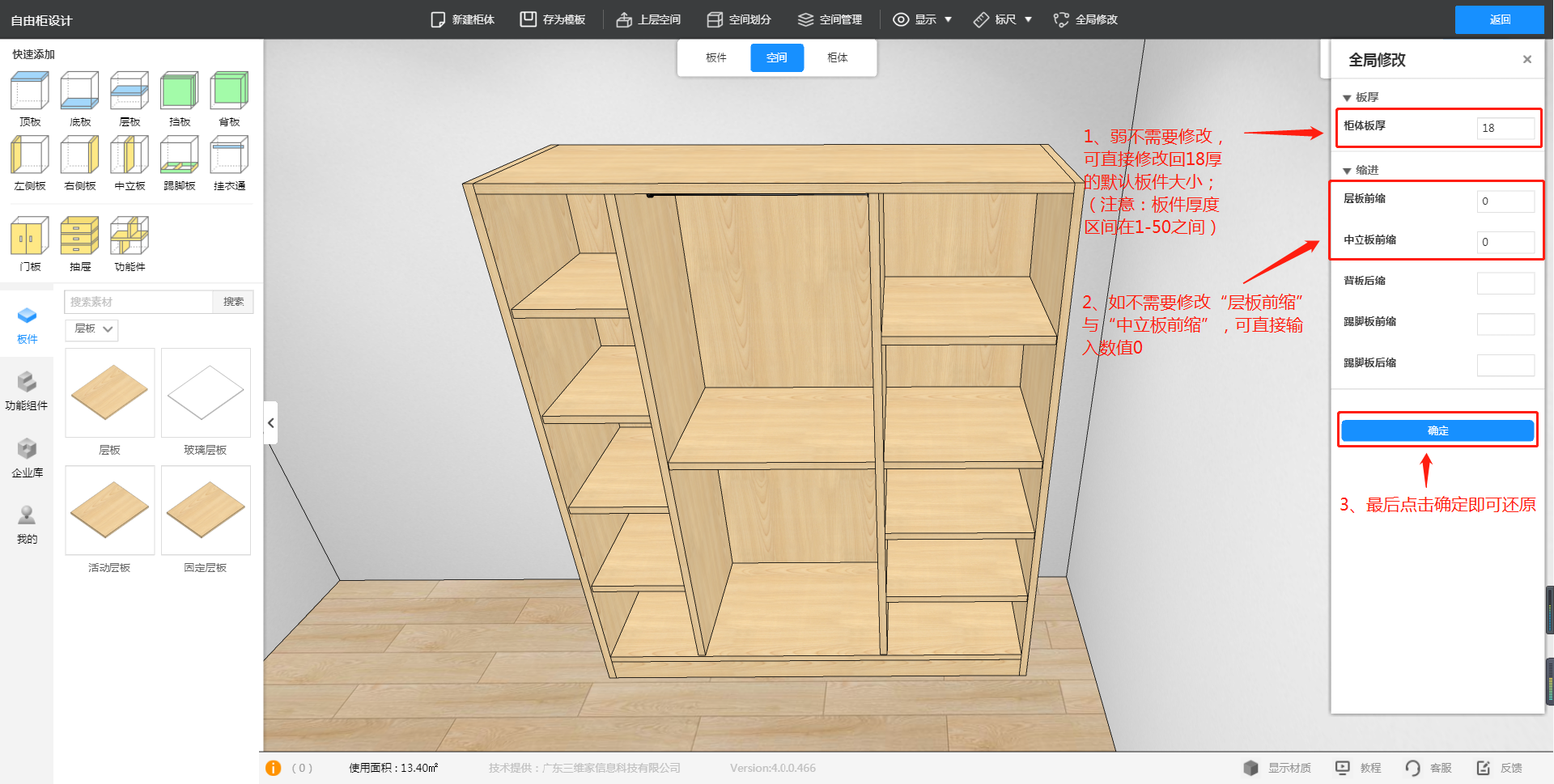
如果对以上内容有疑问,或者有软件其他操作问题,推荐您到3D设计页面,点击右下角【联系客服】进行提问,我们会在工作时间为您提供一对一的服务!